
|

|
WebOTX Manual V10.2 (第4版) 目次を表示 |

|

|
WebOTX Manual V10.2 (第4版) 目次を表示 |
レルムとは、ユーザおよびグループの情報を格納しているレポジトリを意味しています。WebOTXではこのレルムを利用し、ユーザの認証を行います。
WebOTXで使用できるレルムについて説明します。
WebOTXでは、次の3つのレルムをサポートしています。ドメイン作成直後のデフォルトでFileレルムを使用する設定になっています。
Fileレルムを使用する場合、WebOTXはユーザに関する情報(ユーザID、パスワード、グループ名)をkeyfileと呼ばれるファイルに書き込み、ローカルに保存しておきます。 keyfileは${INSTANCE_ROOT}/config以下に保存されています。ドメイン作成直後の設定では、デフォルトでFileレルムを使用する設定になっています。Fileレルムの設定が 不要な場合、または再設定を行う場合は [ レルムの設定 > Fileレルム ] を参照してください。運用管理コマンド、ツールを利用してユーザの管理を行うことができます。Fileレルムを利用する場合のユーザの追加、削除の方法は [ Fileレルムを利用したユーザ管理 > ユーザ ]、 [ Fileレルムを利用したユーザ管理 > グループ ] を参照してください。
なお、各ドメインに対しては、デフォルトで次の2つのFileレルムが設定されます。
LDAPレルムを使用する場合、WebOTXはLDAPサーバからユーザ情報を取得します。WebOTXでは、以下の二つのLDAPサーバと連携することができます。
(*1)Enterprise Directory ServerとはNECが提供しているLDAPサーバです。利用する場合は、セットアップカード(EDS_SetupCard.pdf) を参照して、WebOTXがインストールされている環境にインストールしてください。
LDAPレルムを使用するための設定方法は [ レルムの設定 > LDAPレルム ] 、Enterprise Directory Server(以下EDS)でのユーザ、グループ管理の方法については [ LDAPレルムを利用したユーザ管理 > ユーザ ]、[ LDAPレルムを利用したユーザ管理 > グループ ] を参照してください。OpenLDAPを利用する場合は、OpenLDAPのマニュアルを参照してください。
JDBCレルムを使用する場合、WebOTXは、JDBCドライバがアクセスするデータベースから、ユーザ情報を取得します。JDBCレルムを使用するための設定方法は [ レルムの設定 > JDBCレルム ] 、データベースでユーザ、パスワード等を管理するための表については [ JDBCレルムを利用したユーザ管理 > ユーザ ]、[ JDBCレルムを利用したユーザ管理 > グループ ] を参照してください。
Fileレルムの設定方法について説明します。Fileレルムの設定は、運用管理コマンド、または統合運用管理ツールから行います。
本節では運用管理コマンド(otxadminコマンド)を利用してFileレルムの設定を行う方法について説明します。以下の例では設定するドメイン名をdomain1、運用ユーザのIDをadmin、 パスワードをxxxxxxとします。適宜環境に合わせて読み替えてください。
ドメインが起動していない場合は起動します。
${AS_INSTALL}/bin/otxadmin start-domain domain1
2. Fileレルムの設定
create-auth-realmコマンドを利用し、Fileレルムの設定を行います。以下にコマンド例を記載します。create-auth-realmコマンドの詳しい使い方は [create-auth-realm] を参照してください。
otxadmin > login --user admin --password xxxxxx --port 6212
otxadmin > create-auth-realm --classname com.sun.enterprise.security.auth.realm.file.FileRealm
--property "file=${INSTANCE_ROOT}/config/keyfile:jaas-context=fileRealm" filesample
なお、propertyオプションで指定する項目は [Fileレルムで設定可能なオプション一覧] を参照してください。
3. 使用するレルムの指定以下のコマンドを実行して、アプリケーションユーザの認証を行うレルムを変更します。
otxadmin > set server.security-service.default-realm=filesample
ドメインを再起動することにより、設定が反映されます。
otxadmin > exit
(停止)
${AS_INSTALL}/bin/otxadmin stop-domain domain1
(起動)
${AS_INSTALL}/bin/otxadmin start-domain domain1
ドメインが起動していない場合は起動します。
${AS_INSTALL}/bin/otxadmin start-domain domain1
2. 使用するレルムの変更
削除するレルムをdefault-realmに設定していると削除を行うことができません。そのため、使用するレルムを変更する必要があります。 以下にレルム名filesampleを削除するために、レルム名がldapというレルムを使用する例を記載します。適宜環境に合わせて変更してください。
otxadmin > login --user admin --password xxxxxx --port 6212 otxadmin > set server.security-service.default-realm=ldap3.Fileレルムの設定を削除(必要がある場合)
delete-auth-realmコマンドを利用して、Fileレルムの設定を削除します。以下にコマンド例を記載します。ただし2の手順を行うだけで、使用するレルムを変更することができるので必須ではありません。delete-auth-realmコマンドの詳しい使い方は、[delete-auth-realm] を参照してください。
otxadmin > delete-auth-realm filesample
ドメインを再起動することにより、設定が反映されます。
otxadmin > exit
(停止)
${AS_INSTALL}/bin/otxadmin stop-domain domain1
(起動)
${AS_INSTALL}/bin/otxadmin start-domain domain1
本節では統合運用管理ツールを利用してFileレルムの設定を行う方法について説明します。以下の例では設定するドメイン名をdomain1、運用ユーザのIDをadmin、パスワードをxxxxxxとします。適宜環境に合わせて読み替えてください。
ドメインが起動していない場合はコマンドから起動します。
${AS_INSTALL}/bin/otxadmin start-domain domain1
2. Fileレルムの設定
統合運用管理ツールをdomain1に接続します。統合運用管理ツールの[domain1]-[アプリケーションサーバ]-[セキュリティサービス]を右クリックします。表示されたメニューから[認証レルムの作成]を選択します。
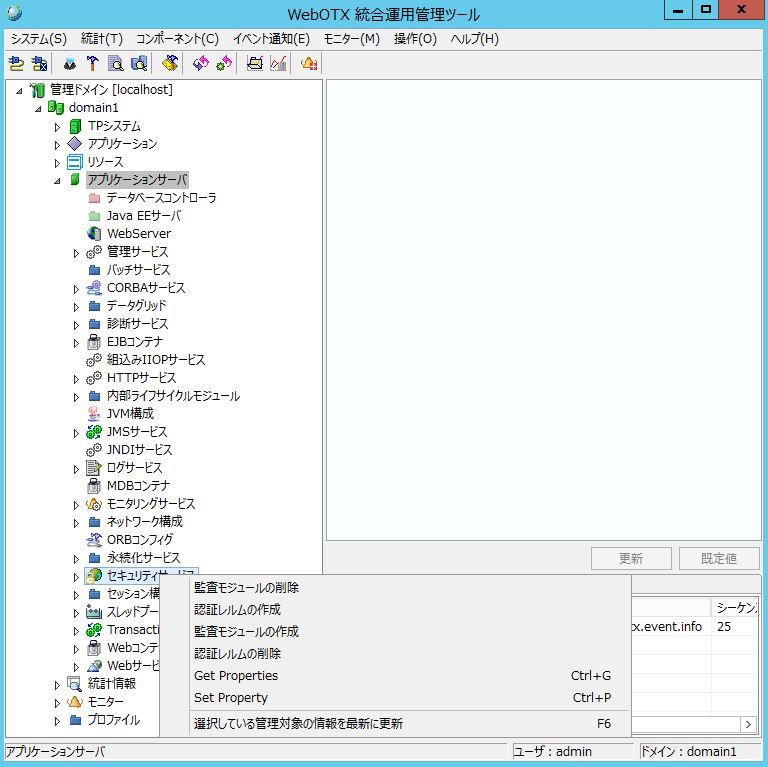
一般タブを選択し、レルム名に任意の名前を入力します。レルム名は任意に設定できます(本例ではfileとします)。また、クラス名にはcom.sun.enterprise.security.auth.realm.file.FileRealmを入力してください。
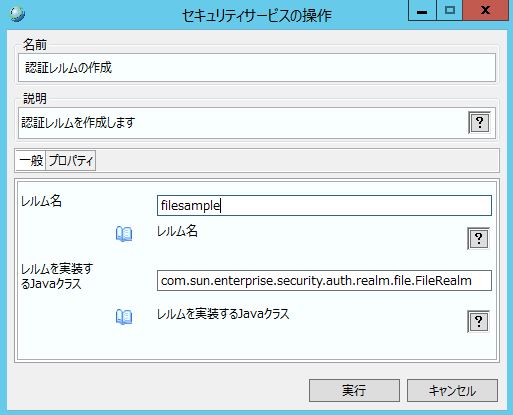
次にプロパティの設定を行います。[プロパティ]タブを選択します。[追加]ボタンを押してプロパティの追加を行います。[プロパティ名の編集]ダイアログが表示されるので、のプロパティは「プロパティ名=値」の形式で入力を行ってください。入力が完了した場合は[OK]ボタンを押します。
設定するプロパティの一覧については [Fileレルムで設定可能なオプション一覧] を参照してください。
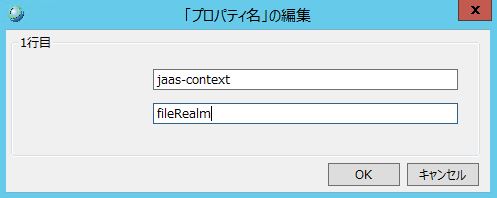
プロパティの設定が終わったら[実行]ボタンを押して、レルムの作成を行います。
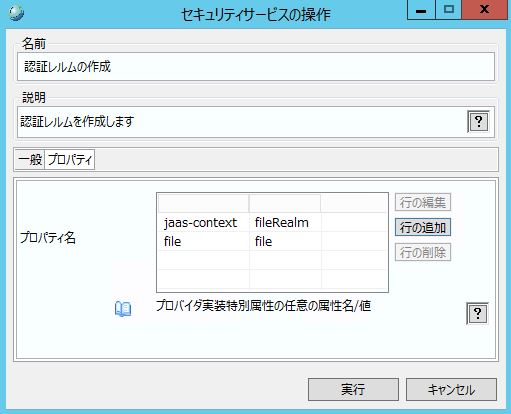
アプリケーションユーザの認証に使用するレルムの変更を行います。[domain1]-[アプリケーションサーバ]-[セキュリティサービス]をクリックします。デフォルトレルムの値を2のレルム名で指定した名前(本例ではfilesample)に変更し、[更新]ボタンを押します。
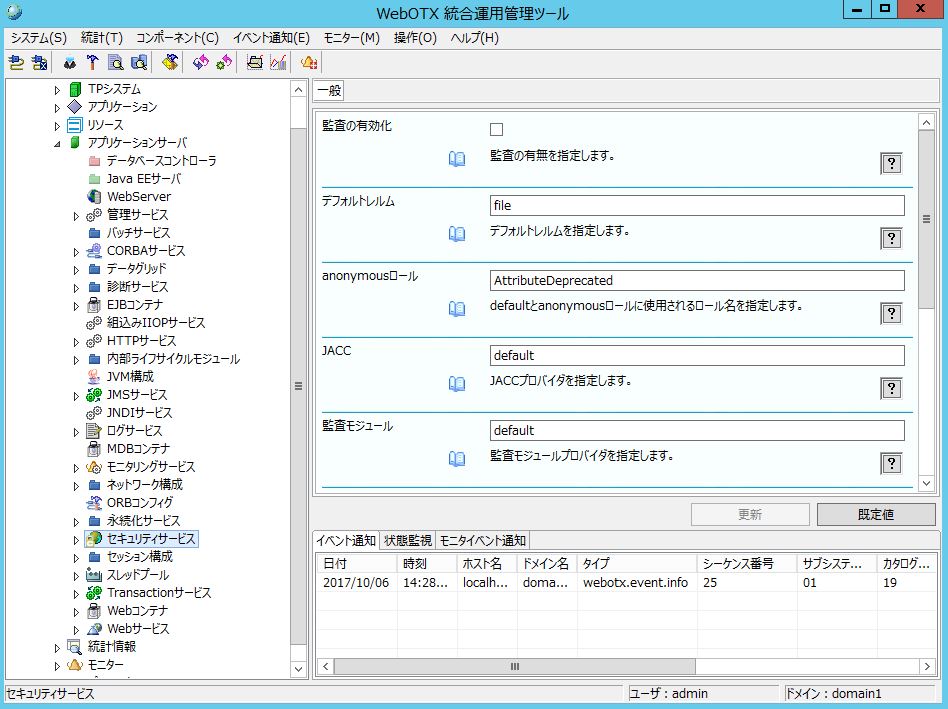
2、3の変更を反映させるため、ドメインを再起動してください。以下のコマンドから行います。
(停止)
${AS_INSTALL}/bin/otxadmin stop-domain domain1
(起動)
${AS_INSTALL}/bin/otxadmin start-domain domain1
ドメインが起動していない場合はドメインを起動します。
${AS_INSTALL}/bin/otxadmin start-domain domain1
2. 使用するレルムの変更
削除を行うレルムをデフォルトレルムに設定していると、削除を行うことができません。まず、使用するレルムを変更します。
レルムの変更を行います。[domain1]-[アプリケーションサーバ]-[セキュリティサービス]をクリックします。デフォルトレルムの値を作成手順の2でレルム名で指定した名前以外(本例ではldapに変更)に変更し、[更新]ボタンを押します。
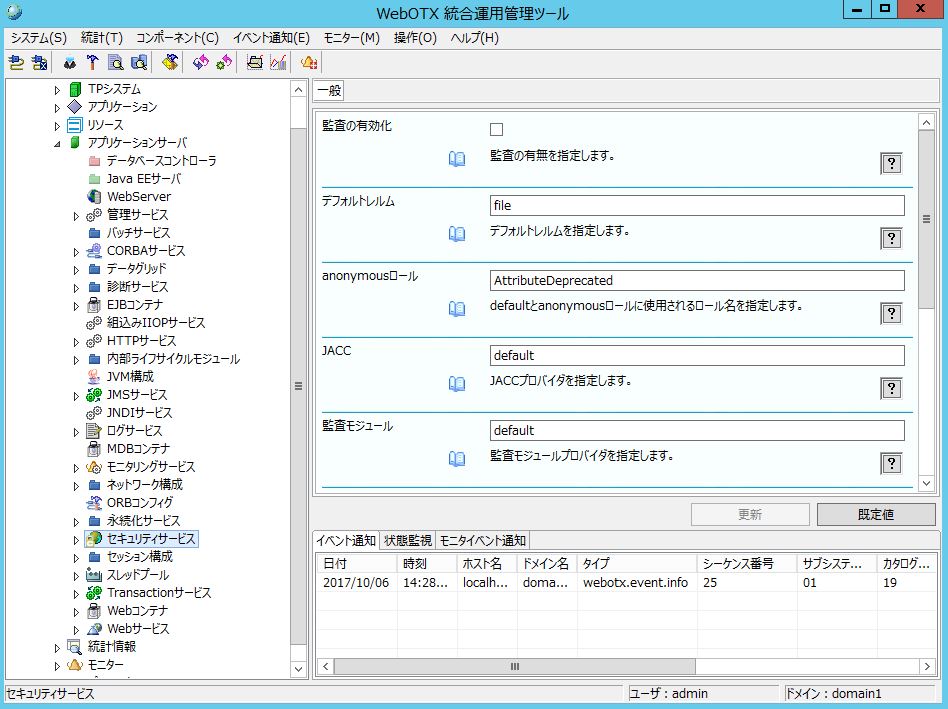
2の設定を行うことで使用するレルムを変更することができます。レルムの設定を完全に削除する場合は次の手順を行ってください。 [domain1]-[アプリケーションサーバ]-[セキュリティサービス]を右クリックし、[認証レルムの削除]を選択してください。レルム名 に削除するレルムの名前(本例ではfilesample)を入力し、[実行]ボタンをおしてください。
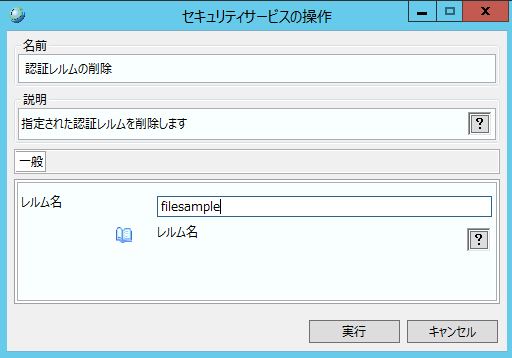
設定を反映するためにドメインを再起動してください。
(停止)
${AS_INSTALL}/bin/otxadmin stop-domain domain1
(起動)
${AS_INSTALL}/bin/otxadmin start-domain domain1
create-auth-realmコマンドのpropertyオプションで指定するプロパティについて説明します。Fileレルムでは以下のオプションを必ず設定してください。
Fileレルムの設定では以下のプロパティが必須となります。
| プロパティ名 | 説明 | 値 |
| file | ユーザ情報が格納されているkeyfileの完全パスおよびkeyfileの名前 | ${INSTANCE_ROOT}/config/keyfile (keyfileの配置箇所、名前を変更した場合は適宜上記の値を変更してください。) |
| jaas-context | このレルムに使用するログインモジュールタイプ | fileRealm |
LDAPレルムの設定方法について説明します。LDAPレルムの設定は、運用管理コマンド、または統合運用管理ツールから行います。
本節では運用管理コマンド(otxadminコマンド)を利用してLDAPレルムの設定を行う方法について説明します。以下の例では設定するドメイン名をdomain1、運用ユーザのIDをadmin、パスワードをxxxxxxとします。適宜環境に合わせて読み替えてください。
ドメインが起動していない場合は起動します。
${AS_INSTALL}/bin/otxadmin start-domain domain1
2. LDAPレルムの設定
create-auth-realmコマンドを利用し、LDAPレルムの設定を行います。以下にコマンド例を記載します。create-auth-realmコマンドの詳しい使い方は、[create-auth-realm] を参照してください。
${AS_INSTALL}/bin/otxadmin
otxadmin > login --user admin --password xxxxxx --port 6212
otxadmin > create-auth-realm --classname com.sun.enterprise.security.auth.realm.ldap.LDAPRealm
--property "directory=ldap\://localhost\:389:base-dn=c\=JP:jaas-context=ldapRealm" ldap
上記の例の\はUnix/Linux環境ではバックスラッシュに読み替えてください。
なお、propertyオプションで指定する項目は [LDAPレルムで設定可能なオプション一覧] を参照してください。
3. 使用するレルムの指定以下のコマンドを実行して、アプリケーションユーザの認証を行うレルムを変更します。
otxadmin > set server.security-service.default-realm=ldap
ドメインを再起動することにより、設定が反映されます。
otxadmin > exit
(停止)
${AS_INSTALL}/bin/otxadmin stop-domain domain1
(起動)
${AS_INSTALL}/bin/otxadmin start-domain domain1
ドメインが起動してない場合は起動します。
${AS_INSTALL}/bin/otxadmin start-domain domain1
2. 使用するレルムの変更
削除するレルムをauth-realm-name、default-realmに設定していると削除を行うことができません。そのため、使用するレルムを変更する必要があります。以下にレルム名がfileというレルムを使用する例を記載します。適宜環境に合わせて変更してください。
{AS_INSTALL}/bin/otxadmin
otxadmin > login --user admin --password xxxxxx otxadmin > set server.security-service.default-realm=file3. LDAPレルムの設定を削除(必要がある場合)
delete-auth-realmコマンドを利用して、LDAPレルムの設定を削除します。以下にコマンド例を記載します。ただし2の手順を行うだけで、使用するレルムを変更することがでるので必須ではありません。delete-auth-realmコマンドの詳しい使い方は、[delete-auth-realm] を参照してください。
otxadmin > delete-auth-realm ldap4. ドメイン再起動
ドメインを再起動することにより、設定が反映されます。
otxadmin > exit
(停止)
${AS_INSTALL}/bin/otxadmin stop-domain domain1
(起動)
${AS_INSTALL}/bin/otxadmin start-domain domain1
本節では統合運用管理ツールを利用してLDAPレルムの設定を行う方法について説明します。以下の例では設定するドメイン名をdomain1、運用ユーザのIDをadmin、パスワードをxxxxxxとします。適宜環境に合わせて読み替えてください。
ドメインが起動していない場合はコマンドから起動します。
${AS_INSTALL}/bin/otxadmin start-domain domain1
2.LDAPレルムの設定
統合運用管理ツールをdomain1に接続します。統合運用管理ツールの[domain1]-[アプリケーションサーバ]-[セキュリティサービス]を右クリックします。表示されたメニューから認証レルムの作成を選択します。
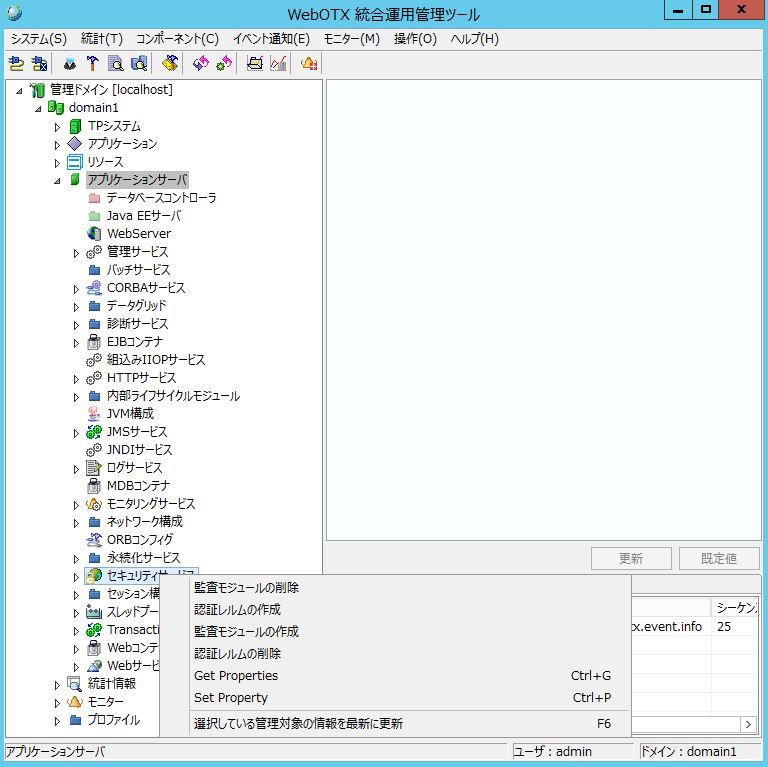
一般タブを選択し、レルム名に任意の名前を入力します。レルム名は任意に設定できます。また、クラス名にはcom.sun.enterprise.security.auth.realm.ldap.LDAPRealmを入力してください。
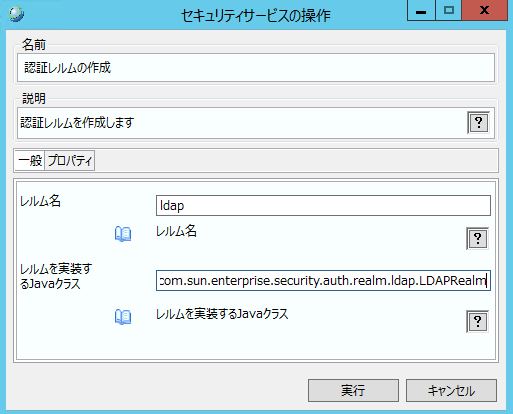
追加ボタンを押してプロパティの追加を行います。[プロパティ名の編集]ダイアログが表示されるので、のプロパティは「プロパティ名=値」の形式で入力を行ってください。入力が完了した場合はOKボタンを押します。 プロパティの設定一覧は、[LDAPレルムで設定可能なオプション一覧] に記載してあります。必須オプションは必ず指定してください。
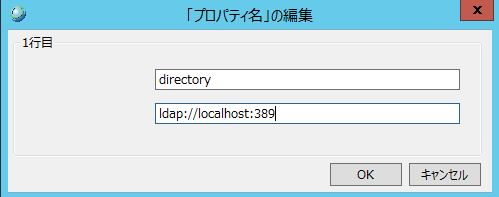
プロパティの設定が終わったら[実行]ボタンを押して、レルムの作成を行います。
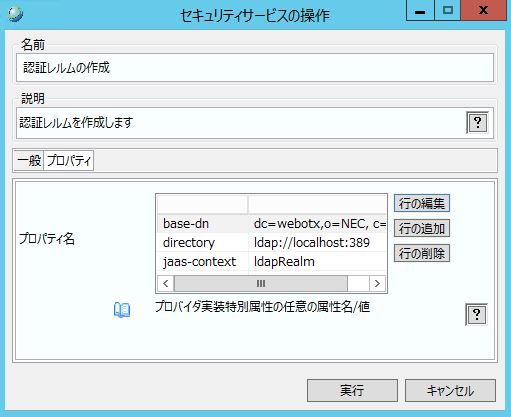
アプリケーションユーザの認証を行うレルムの変更を行います。[domain1]-[アプリケーションサーバ]-[セキュリティサービス]をクリックします。デフォルトレルムの値を2のレルム名で指定した名前(本例ではldap)に変更し、[更新]ボタンを押します。
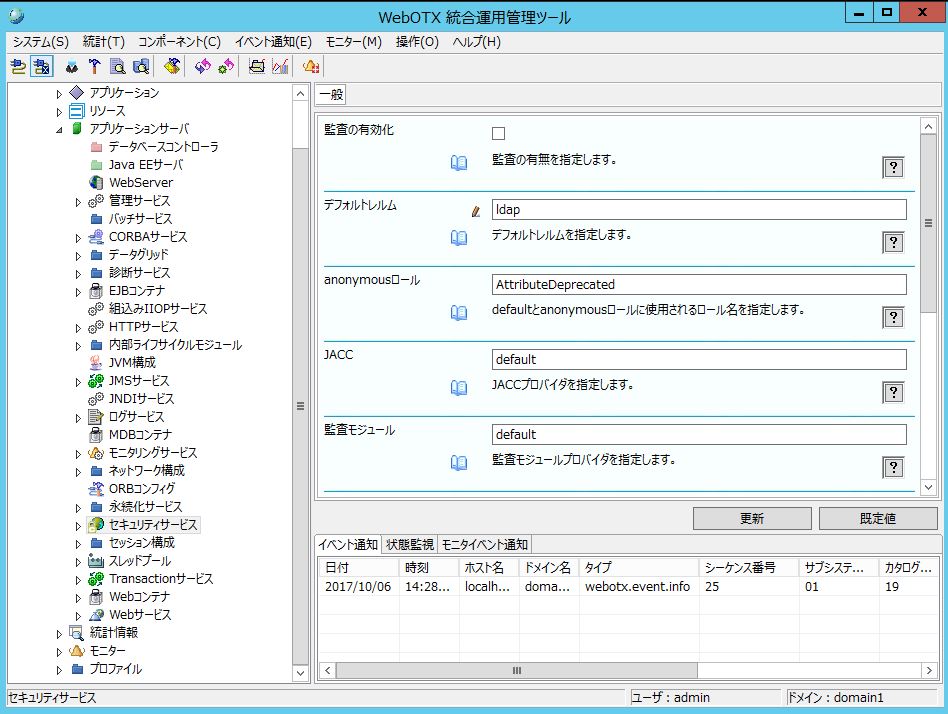
2,3の変更を反映させるため、ドメインを再起動してください。
(停止)
${AS_INSTALL}/bin/otxadmin stop-domain domain1
(起動)
${AS_INSTALL}/bin/otxadmin start-domain domain1
ドメインが起動していない場合はドメインを起動します。
${AS_INSTALL}/bin/otxadmin start-domain domain1
2.使用するレルムの変更
削除を行うレルムを使用する設定になっていると、削除を行うことができません。まず、使用するレルムを変更します。
使用するレルムの変更を行います。[domain1]-[アプリケーションサーバ]-[セキュリティサービス]をクリックします。デフォルトレルムの値を2のレルム名で指定した名前(本例ではfile)に変更し、[更新]ボタンを押します。
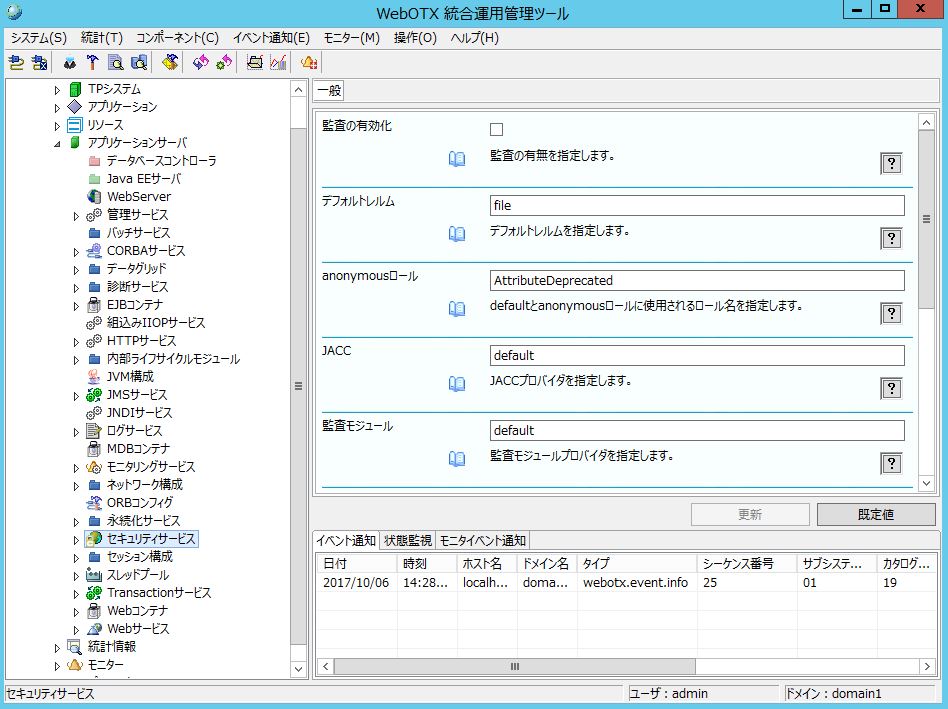
2の設定を行うことで使用するレルムを変更することができます。レルムの設定を完全に削除する場合は次の手順を行ってください。[domain1]-[アプリケーションサーバ]-[セキュリティサービス]を右クリックし、[認証レルムの削除]を選択してください。レルム名に削除する作成手順2で指定したレルムの名前(本例ではldap)を入力し、[実行]ボタンをおしてください。
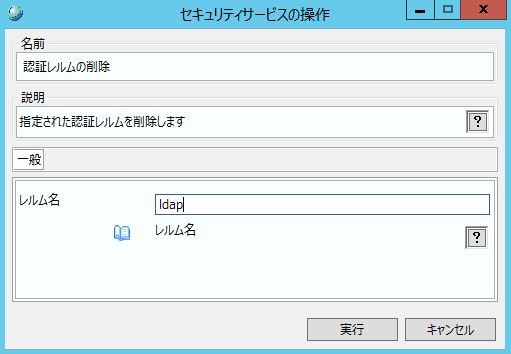
設定を反映するためにドメインを再起動してください。
(停止)
${AS_INSTALL}/bin/otxadmin stop-domain domain1
(起動)
${AS_INSTALL}/bin/otxadmin start-domain domain1
create-auth-realmコマンドのpropertyオプションで指定するプロパティについて説明します。LDAPレルムの設定では、必須オプションと、任意に設定するオプションがあります。
LDAPレルムの設定では以下のプロパティが必須となります。
| プロパティ名 | 説明 | 指定する値 |
| base-dn | ユーザ情報が格納されているエントリをDN形式で指定します。 | 例:dc=users,dc=domains, dc=webotx,o=NEC, c=JP |
| directory | LDAPサーバが動作しているホスト名をLDAP URL形式で指定します。 | 以下のように指定してください。ldap://hostname:port 例:ldap://localhost:389 |
| jaas-context | 使用するログインモジュールのタイプです。 | ldapRealm |
LDAPレルムの設定では以下のプロパティを任意に設定することができます。設定しない場合はデフォルトの値が自動的に設定されます。
| プロパティ名 | 説明 | 既定値 |
| search-filter | ユーザ検索に使用されるフィルタ。 | uid=%s (%sはシステム内部で指定したユーザ名に変換されます。) |
| group-base-dn | グループの情報が格納されているエントリをDN形式で指定します。 | base-dnと同じです。 |
| group-search-filter | グループ検索に使用するフィルタです。 | uniquemember=%d (%dはシステム内部で指定したDNに変換されます。) |
| group-target | グループ名のエントリを含む属性名 | CN |
| search-bind-dn | search-filter検索を実行するために必要なオプションDNです。 | なし |
| search-bind-password | search-bind-dnで指定したDNのパスワードです。*1 | なし |
| authentification | LDAPサーバとの認証方式を指定します。利用できる認証方式は、simple(平文認証)、CRAM-MD5、DIGEST-MD5です。 | simple |
DN形式、CN等LDAPに関する表現についてはEDSのマニュアルを参照してください。
*1 V6.50.02より、パスワードの暗号化を行うことができるようになりました。暗号化の方法については、マニュアル [コンフィグレーション(設定一覧) > 運用管理エージェント > 運用管理エージェント設定項目一覧 ]を参照してください。
JDBCレルムの設定方法について説明します。JDBCレルムの設定は、運用管理コマンド、または統合運用管理ツールから行います。
本節では運用管理コマンド(otxadminコマンド)を利用してJDBCレルムの設定を行う方法について説明します。以下の例では設定するドメイン名をdomain1、運用ユーザのIDをadmin、パスワードをxxxxxxとし、データベースにはOracleを使用します。適宜環境に合わせて読み替えてください。
ドメインが起動していない場合は起動します。
${AS_INSTALL}/bin/otxadmin start-domain domain1
create-auth-realmコマンドを利用し、JDBCレルムの設定を行います。以下にコマンド例を記載します。create-auth-realmコマンドの詳しい使い方は、[create-auth-realm] を参照してください。
{AS_INSTALL}/bin/otxadmin
otxadmin > login --user admin --password xxxxxx --port 6212
otxadmin > create-auth-realm --classname com.sun.enterprise.security.auth.realm.jdbc.JDBCRealm
--property "driverName=oracle.jdbc.driver.OracleDriver:jaas-context=JDBCRealm
:connectionURL=jdbc\:oracle\:thin\:@ntserver\:1521\:ORCL:connectionName=scott
:connectionPassword=tiger:userTable=jdbc_user:userNameCol=userid:userCredCol=passwd
:userRoleTable=jdbc_role:roleNameCol=role" JDBCrealm
なお、propertyオプションで指定する項目は [JDBCレルムで設定可能なオプション] 一覧を参照してください。
3. 使用するレルムの指定以下のコマンドを実行して、アプリケーションユーザの認証を行うレルムを変更します。
otxadmin > set server.security-service.default-realm=JDBCrealm
JDBCドライバをディレクトリ ${INSTANCE_ROOT}/lib/ext に置く、もしくは ドメインのクラスパスに追加します。JDBCデータソースを利用する場合は、ドメイン起動後に [ コンフィグレーション(設定一覧) > JDBCデータソース > JDBCデータソース設定項目・設定方法 ] も参照して、設定してください。
5. ドメインの再起動ドメインを再起動することにより、設定が反映されます。
otxadmin > exit
(停止)
${AS_INSTALL}/bin/otxadmin stop-domain domain1
(起動)
${AS_INSTALL}/bin/otxadmin start-domain domain1
ドメインが起動してない場合は起動します。
${AS_INSTALL}/bin/otxadmin start-domain domain1
2. 使用するレルムの変更
削除するレルムをdefault-realmに設定していると削除を行うことができません。そのため、使用するレルムを変更する必要があります。以下にレルム名がfileというレルムを使用する例を記載します。適宜環境に合わせて変更してください。
{AS_INSTALL}/bin/otxadmin
otxadmin > login --user admin --password xxxxxx
otxadmin > set server.security-service.default-realm=file
3. JDBCレルムの設定を削除(必要がある場合)
delete-auth-realmコマンドを利用して、JDBCレルムの設定を削除します。以下にコマンド例を記載します。ただし2の手順を行うだけで、使用するレルムを変更することがでるので必須ではありません。delete-auth-realmコマンドの詳しい使い方は、[delete-auth-realm] を参照してください。
otxadmin > delete-auth-realm JDBCrealm4. ドメイン再起動
ドメインを再起動することにより、設定が反映されます。
otxadmin > exit
(停止)
${AS_INSTALL}/bin/otxadmin stop-domain domain1
(起動)
${AS_INSTALL}/bin/otxadmin start-domain domain1
本節では統合運用管理ツールを利用してJDBCレルムの設定を行う方法について説明します。以下の例では設定するドメイン名をdomain1、運用ユーザのIDをadmin、パスワードをxxxxxxとします。適宜環境に合わせて読み替えてください。
ドメインが起動していない場合はコマンドから起動します。
${AS_INSTALL}/bin/otxadmin start-domain domain1
2. JDBCレルムの設定
統合運用管理ツールをdomain1に接続します。統合運用管理ツールの[domain1]-[アプリケーションサーバ]を右クリックします。表示されたメニューから認証レルムの作成を選択します。
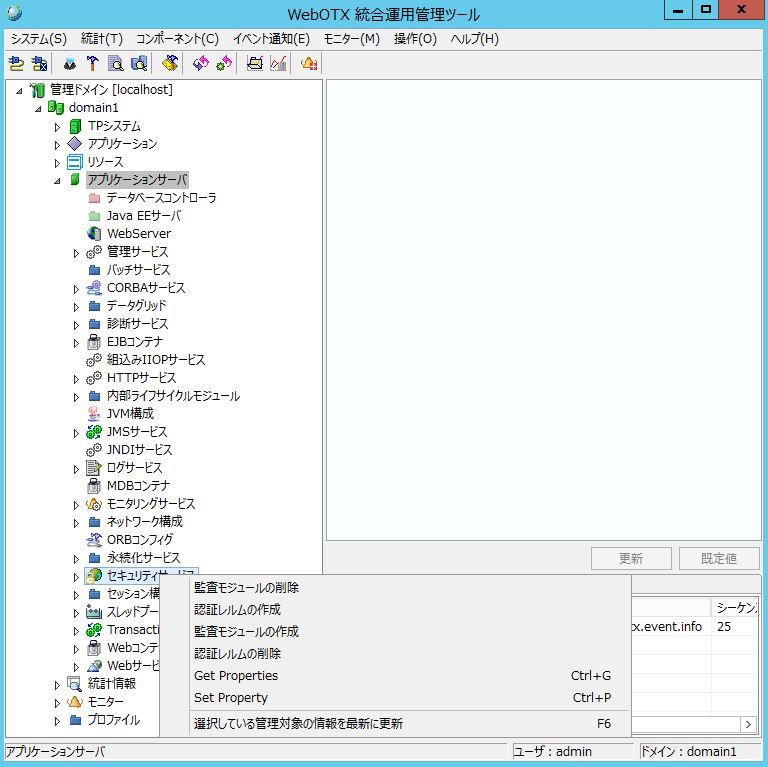
一般タブを選択し、レルム名に任意の名前を入力します。レルム名は任意に設定できます。また、クラス名にはcom.sun.enterprise.security.auth.realm.jdbc.JDBCRealmを入力してください。

追加ボタンを押してプロパティの追加を行います。[プロパティ名の編集]ダイアログが表示されるので、のプロパティは「プロパティ名=値」の形式で入力を行ってください。入力が完了した場合はOKボタンを押します。プロパティの設定一覧は、4.2.3.3節に記載してあります。必須オプションは必ず指定してください。
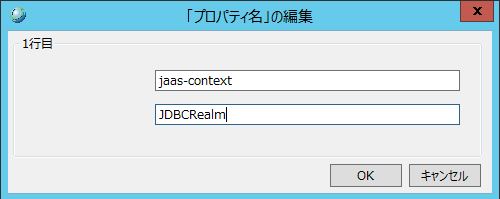
プロパティの設定が終わったら[実行]ボタンを押して、レルムの作成を行います。
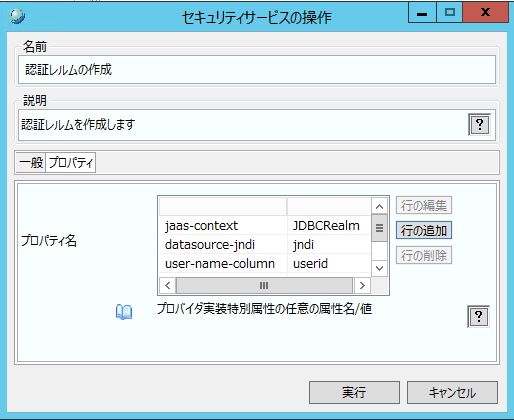
使用するレルムの変更を行います。[domain1]-[アプリケーションサーバ]-[セキュリティサービス]をクリックします。デフォルトレルムの値を2のレルム名で指定した名前(本例ではJDBCrealm)に変更し、[更新]ボタンを押します。
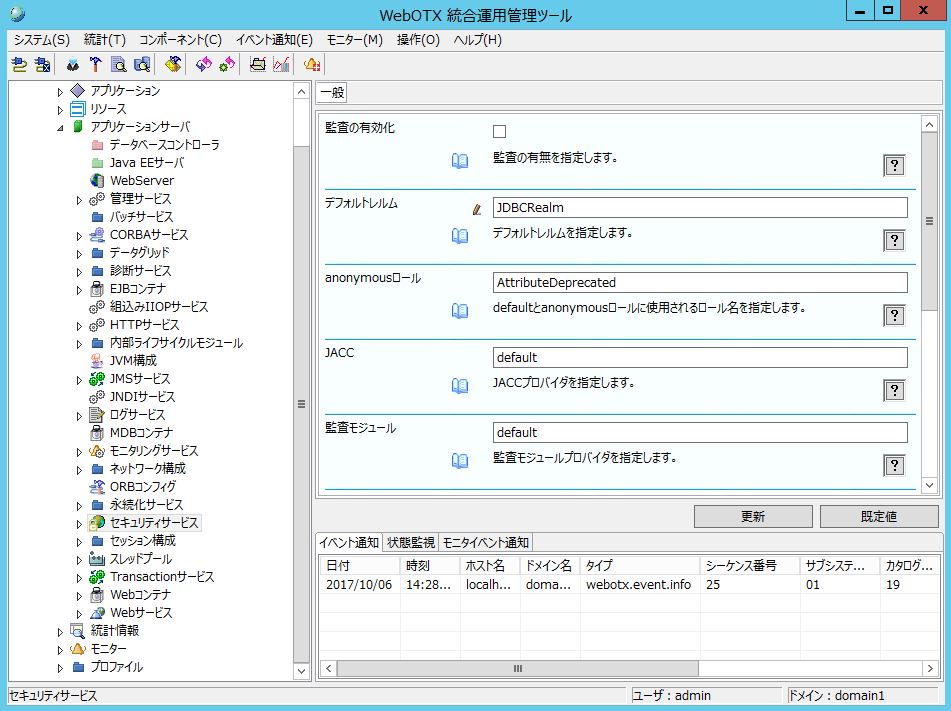
2,3の変更を反映させるため、ドメインを再起動してください。
(停止)
${AS_INSTALL}/bin/otxadmin stop-domain domain1
(起動)
${AS_INSTALL}/bin/otxadmin start-domain domain1
ドメインが起動していない場合はドメインを起動します。
${AS_INSTALL}/bin/otxadmin start-domain domain1
2. 使用するレルムの変更
削除を行うレルムを使用する設定になっていると、削除を行うことができません。まず、使用するレルムを変更します。
使用するレルムの変更を行います。[domain1]-[アプリケーションサーバ]-[セキュリティサービス]ををクリックします。デフォルトレルムの値を2のレルム名で指定した名前(本例ではfile)に変更し、[更新]ボタンを押します。
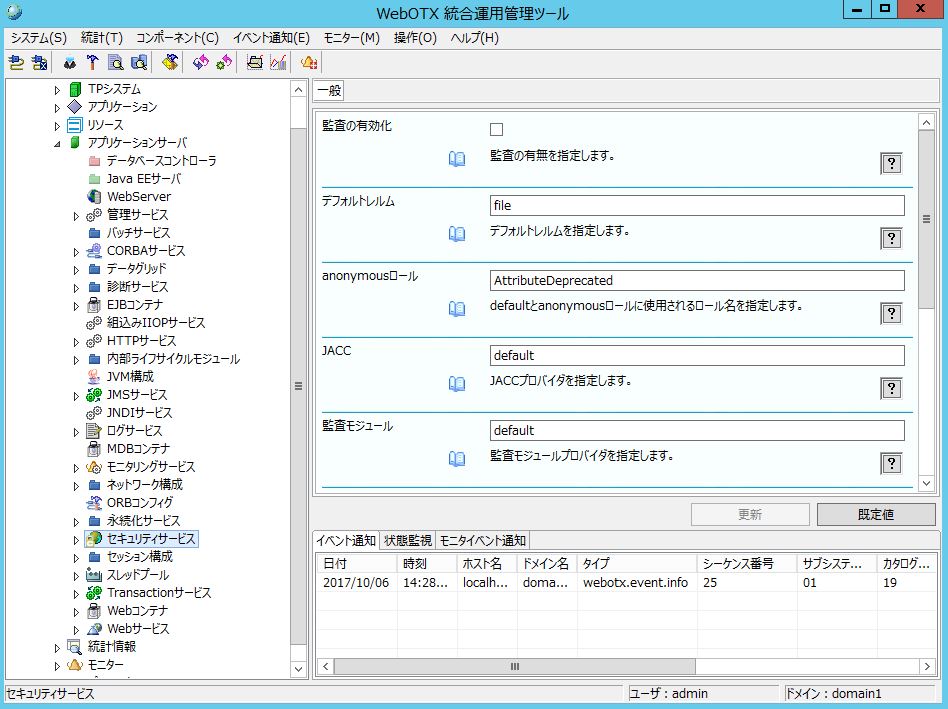
2の設定を行うことで使用するレルムを変更することができます。レルムの設定を完全に削除する場合は次の手順を行ってください。[domain1]-[アプリケーションサーバ]-[セキュリティサービス]を右クリックし、[認証レルムの削除]を選択してください。レルム名に削除する作成手順2で指定したレルムの名前(本例ではJDBCrealm)を入力し、[実行]ボタンをおしてください。
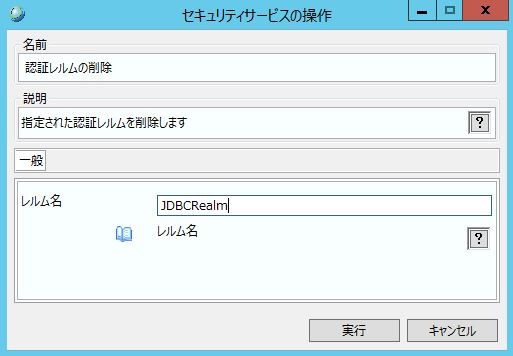
設定を反映するためにドメインの再起動を行ってください。
(停止)
${AS_INSTALL}/bin/otxadmin stop-domain domain1
(起動)
${AS_INSTALL}/bin/otxadmin start-domain domain1
create-auth-realmコマンドのpropertyオプションで指定するプロパティについて説明します。JDBCレルムの設定では、必須オプションと、任意に設定するオプションがあります。
JDBCレルムの設定では以下のプロパティが必須となります。JDBCドライバとJDBCデータソースのどちらを使うかで必須オプションが変わります。また、両方の設定がある場合は、JDBCデータソースの設定が優先されます。
|
プロパティ名 |
説明 |
指定する値 |
| jaas-context | 使用するログインモジュールのタイプです。 |
・JDBCRealm ・jdbcDigestRealm(※DIGEST認証で使用する場合のみ) |
| datasource-jndi | 使用するJDBCデータソース名を指定します。JDBCドライバを指定する設定より優先して使用します。 |
JNDI名で指定してください。 |
| user-table | ユーザ情報テーブルの名前 | 例:jdbc_user |
| user-name-column | ユーザ名を格納するフィールドの名前を指定します。 | 例: userid |
| password-column | パスワードを格納するフィールドの名前を指定します。 | 例: passwd |
| group-table | グループ情報テーブルの名前を指定します。 | 例: jdbc_group |
| group-name-column | グループ名を格納するフィールドの名前を指定します。 | 例: group |
JDBCレルムの設定では以下のプロパティを任意に設定することができます。設定しない場合はデフォルトの値が自動的に設定されます。
| プロパティ名 | 説明 | 既定値 |
| group-table-user-name-column | グループ情報テーブルのユーザ名を格納するフィールドの名前を指定します。 | user-name-column の値 |
| digest-algorithm | データベースに保存するパスワードのダイジェスト方式を指定します。ダイジェスト方式にはMD5、SHA-1、SHA-256、SHA-384、SHA-512のいずれかを指定することができます。 | NULL (平文を使用) |
※digest-algorithmプロパティを設定するとDIGEST認証ができなくなります。